Windows 11 无法更新系统保留分区:3 个解决提示
 发布于2023-04-28 阅读(50)
发布于2023-04-28 阅读(50)
扫一扫,手机访问
在更新 Windows 11 或从 Windows 10 升级到 Windows 11 时,您可能会遇到错误We could not update system reserved partition。
这可能伴随着错误代码 0xc1900104、0x800f0922或 0xc1900201。
是什么导致系统保留分区错误?
这可能是由无法再写入的完整系统保留分区 (SRP) 引起的。
此外,一些第三方安全和防病毒应用程序写入 SRP 并可以快速填满它。使用 Linux 进行双重引导也可能是该错误的原因。
此外,如果您正在运行新的旧版安装,绕过 Windows 11 要求,您的系统保留分区可能只有 50 MB,太小了。
系统保留分区的作用是什么?
SRP 是系统驱动器中的隐藏分区,其中包含重要的启动和系统恢复信息。
数据包括启动管理器代码和启动配置数据以及用于 BitLocker 驱动器加密的启动文件。在 Windows 10 中,恢复环境数据也存储在此分区中。
笔记篡改系统保留分区可能需要使用命令行的高级技能。任何错误输入的命令都可能导致设备无法启动和潜在的数据丢失。如果 Windows 11 无法更新系统保留分区怎么办?
1.找出你的分区类型是什么
- 右键单击开始按钮并从列表中选择磁盘管理。
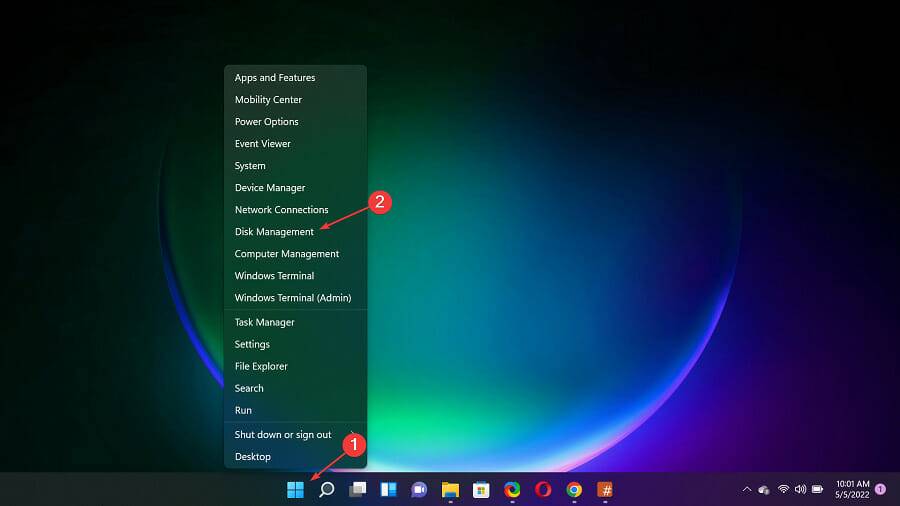
- 现在,右键单击您的主分区并选择Properties。
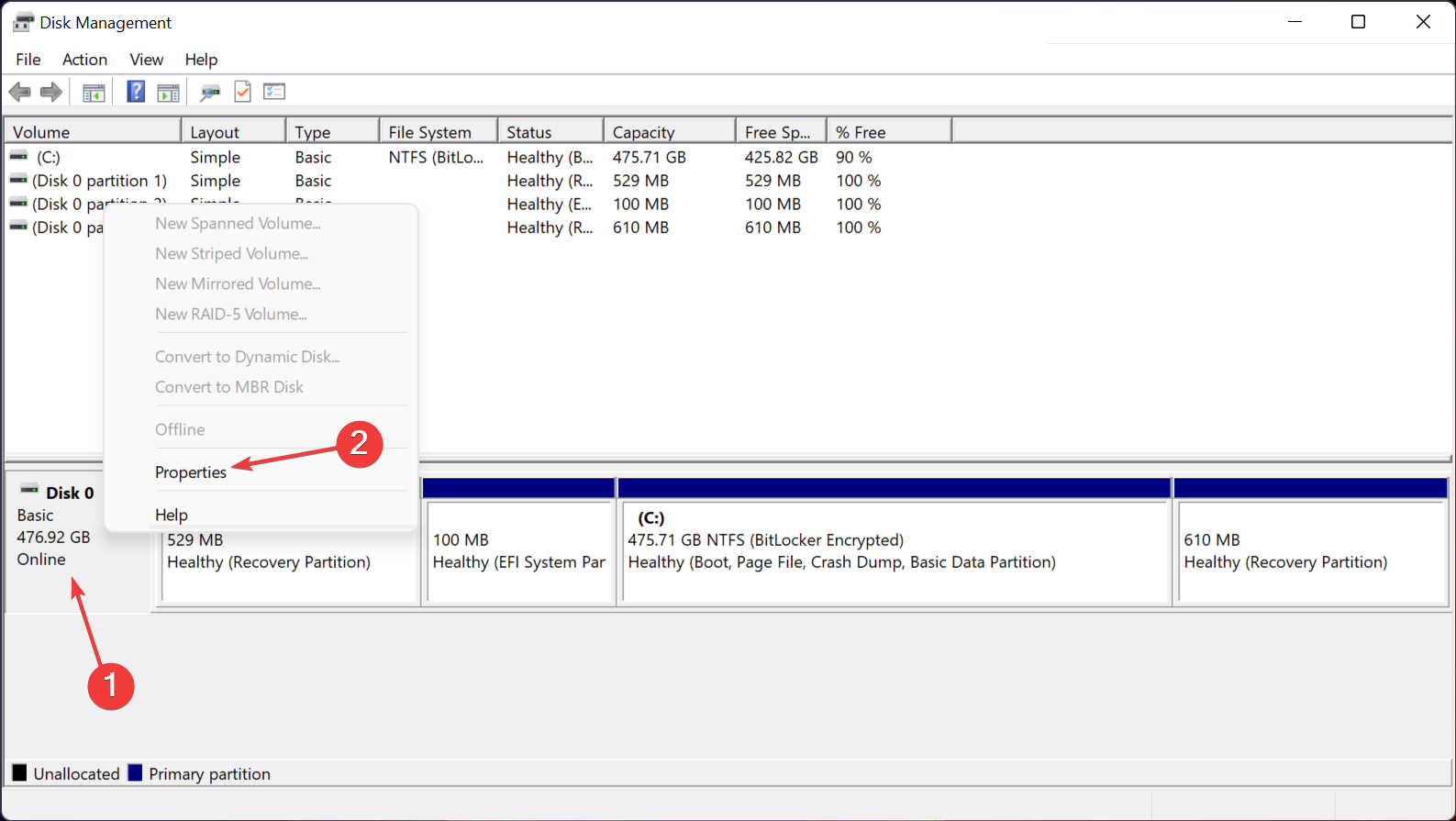
- 单击卷选项卡,您应该会在列表中看到分区样式。在这种情况下,它是GPT。
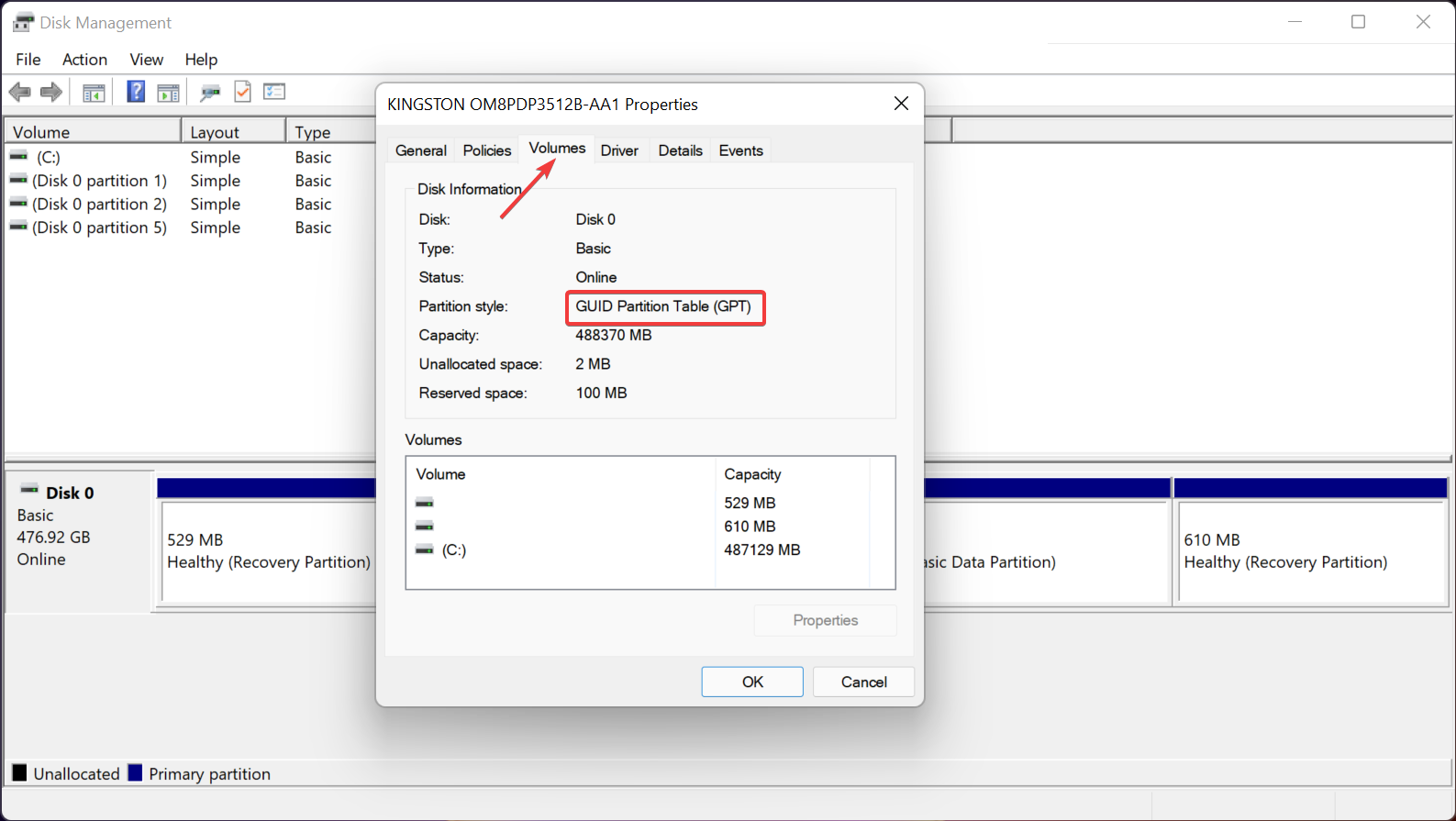
尽管通常只能在 GUID 分区表 (GPT) 上安装 Windows 11,但可以在 MBR 上执行此操作。
这就是为什么我们首先需要检查我们正在处理的内容,因为这两种情况的解决方案略有不同。
2.删除字体文件
2.1 对于 GUID 分区表 (GPT)
- 单击开始按钮,键入cmd,然后选择以管理员身份运行。
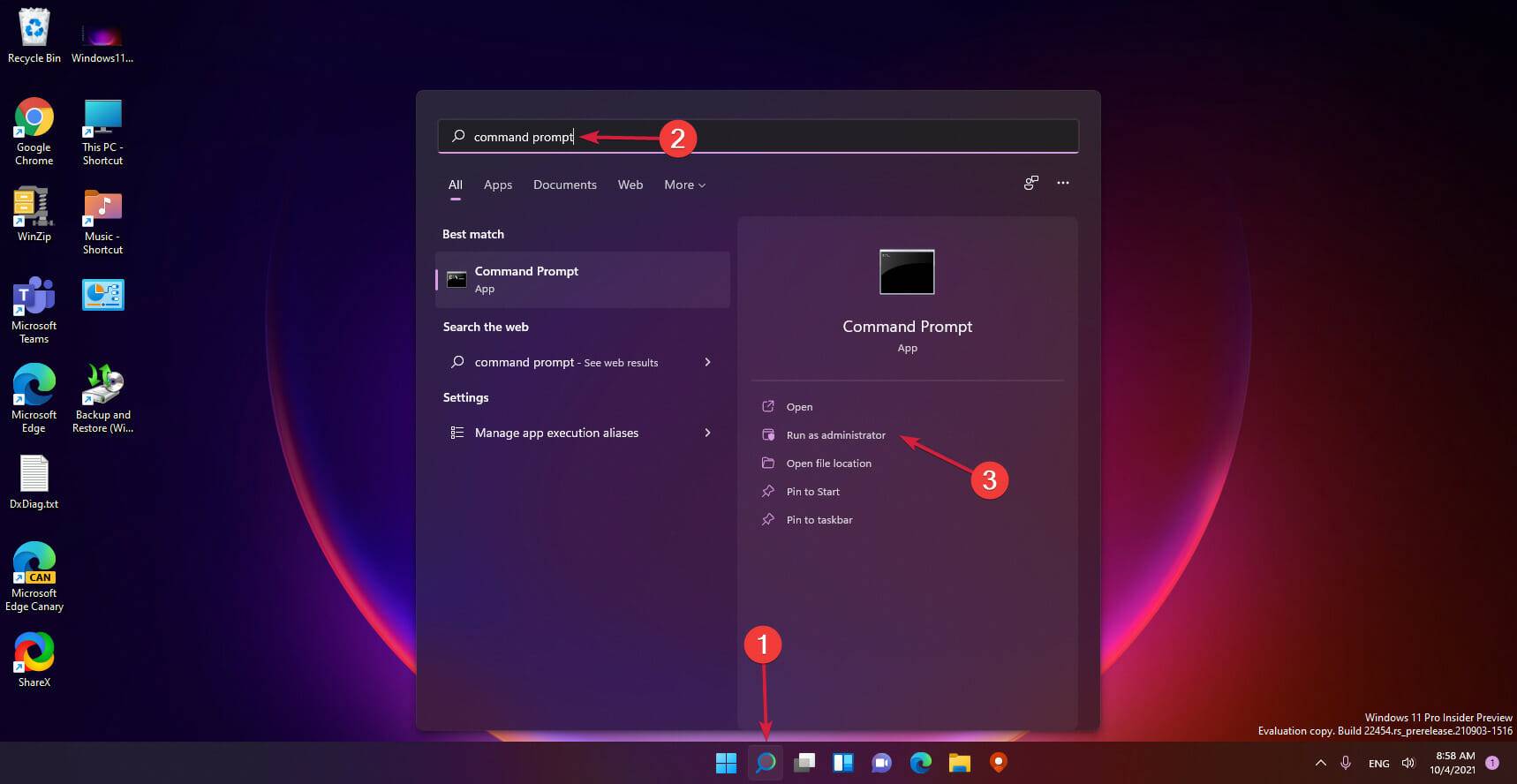
- 键入以下命令将驱动器号Y分配给系统分区,然后按Enter:
mountvol y: /s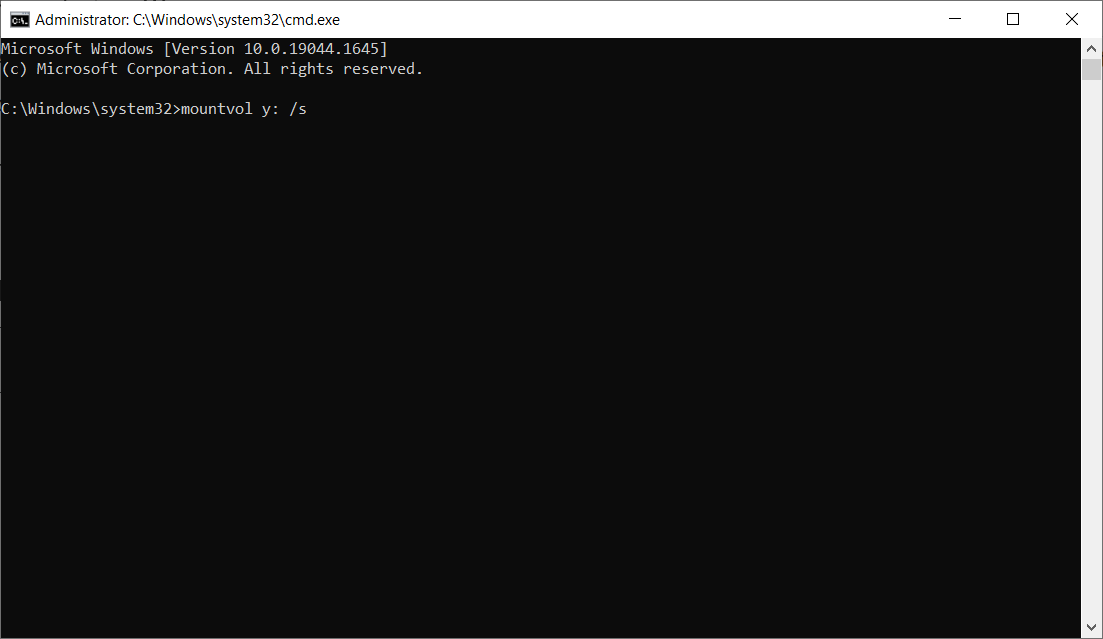
- 键入Y:并按下Enter以切换到Y驱动器。
- 通过键入以下命令导航到字体文件夹:
cd EFI\Microsoft\Boot\Fonts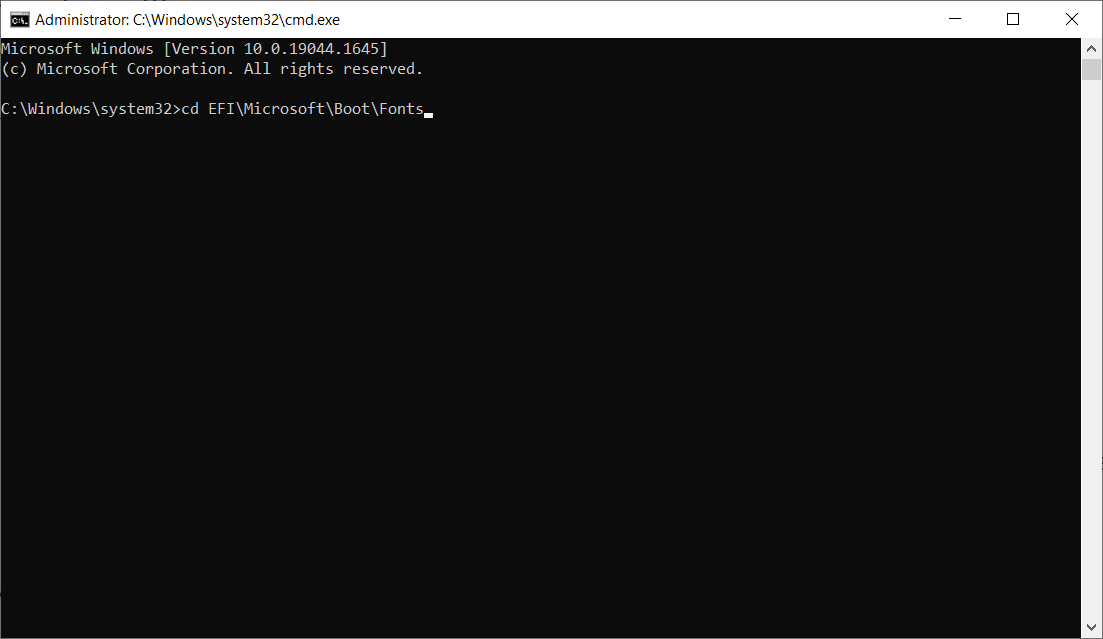
- 然后,使用以下命令删除其中的字体文件,然后Enter:
del *.* - 如果系统提示继续删除文件,请键入 Y。
显然,通过删除字体,您现在应该在 SRP 中有足够的空间来继续升级或安装。
2.2 对于 MBR (BIOS)
- 右键单击Windows按钮并从列表中选择磁盘管理。
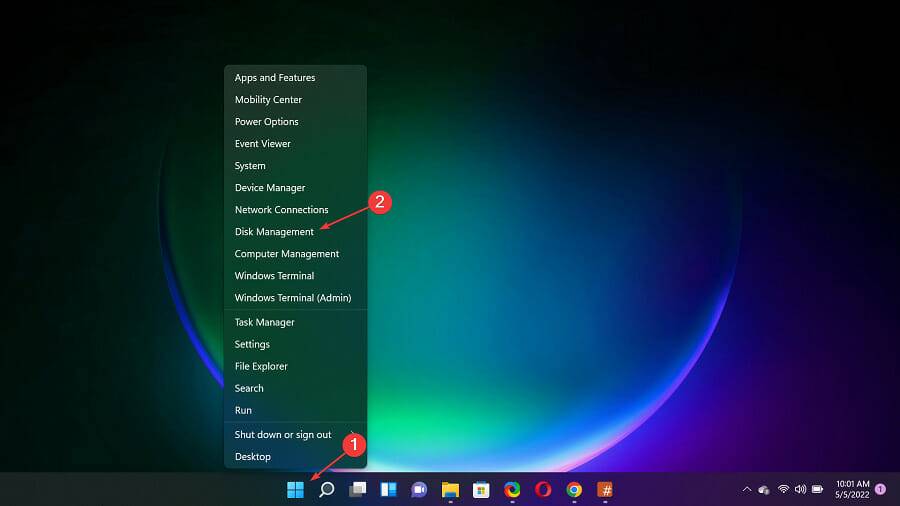
- 右键单击系统保留分区,选择更改驱动器号和路径,然后按添加。
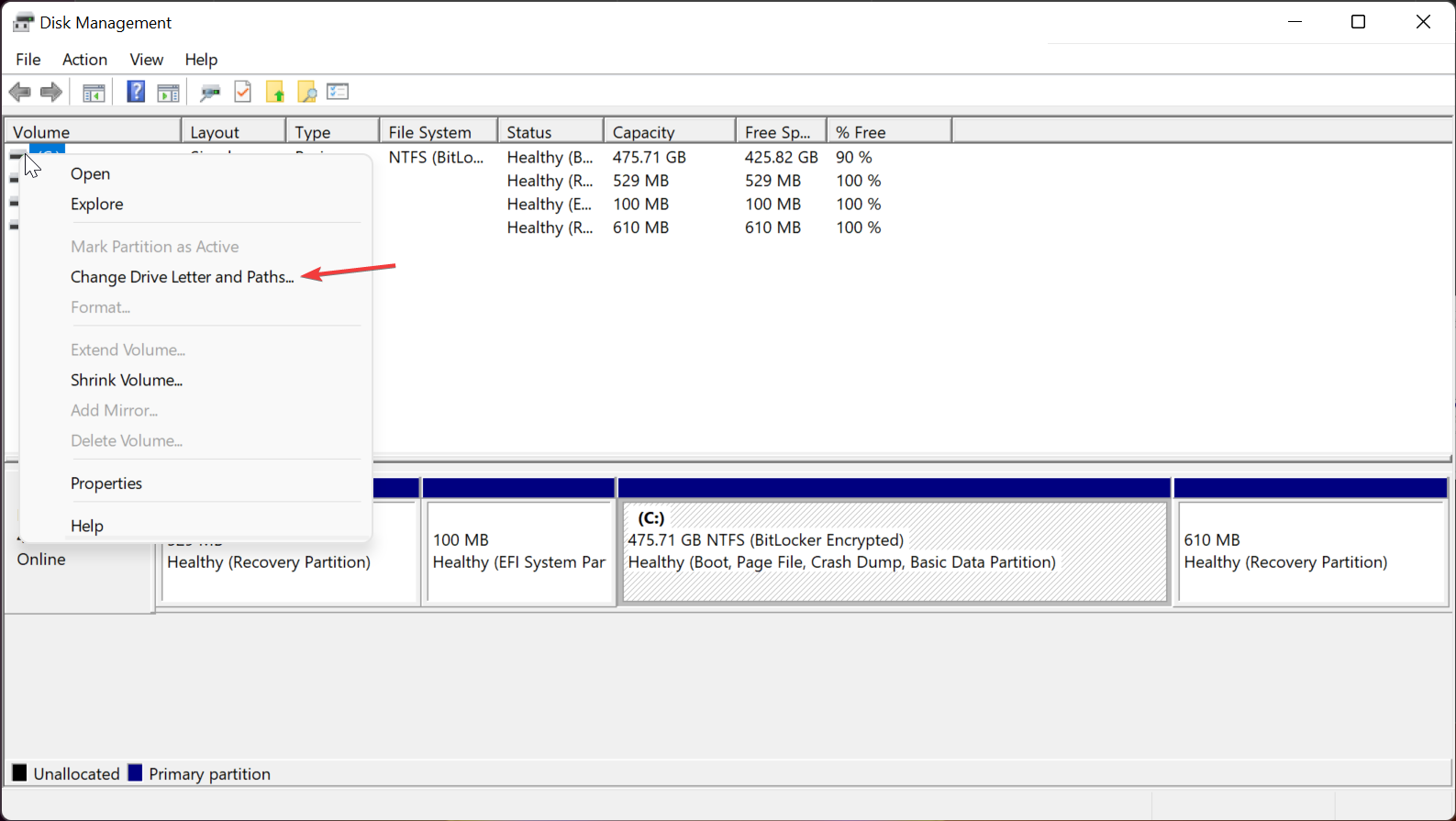
- 选择Y作为驱动器号,最后单击确定以应用更改。
- 接下来,单击搜索图标,键入cmd,然后从生成的覆盖菜单中单击以管理员身份运行。

- 键入Y:并按下Enter以切换到该驱动器。
- 键入以下命令将文件夹更改为字体:
cd Boot\Fonts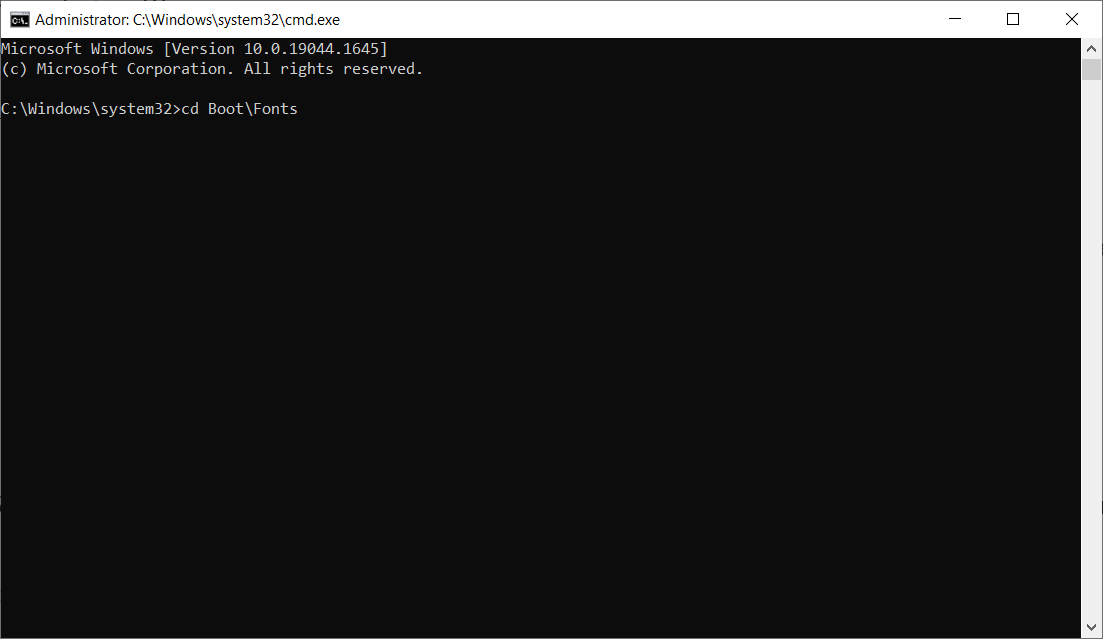
- 粘贴以下命令以恢复对文件夹中文件的访问权限:
takeown /d y /r /f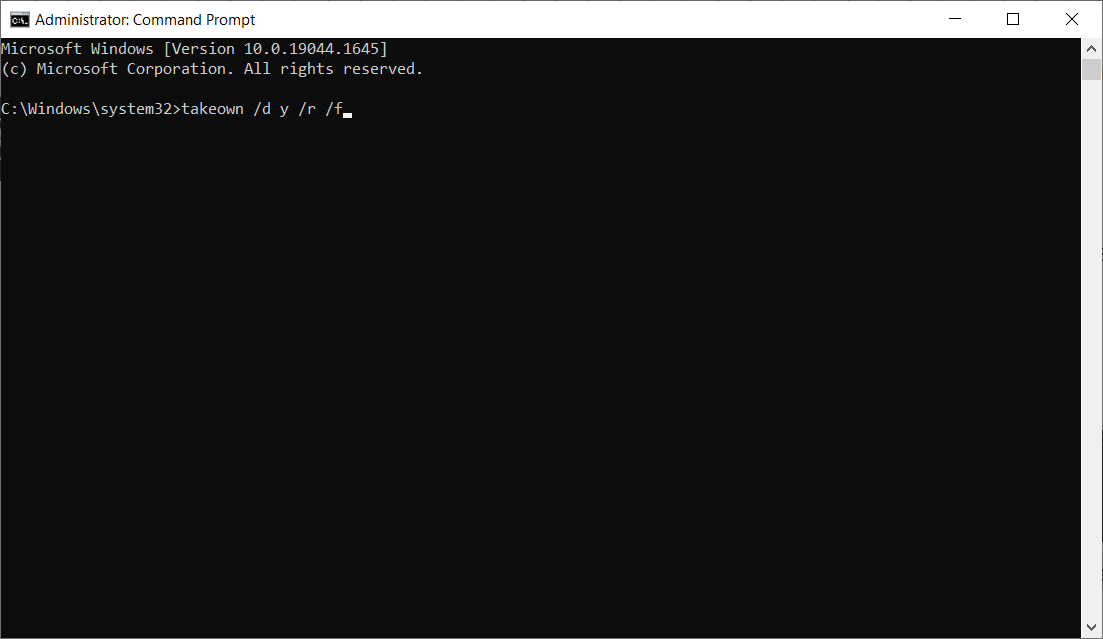
- 然后,通过粘贴以下命令并按 将权限保存到驱动器Enter:
icacls Y:\* /save %systemdrive%\NTFSp.txt /c /t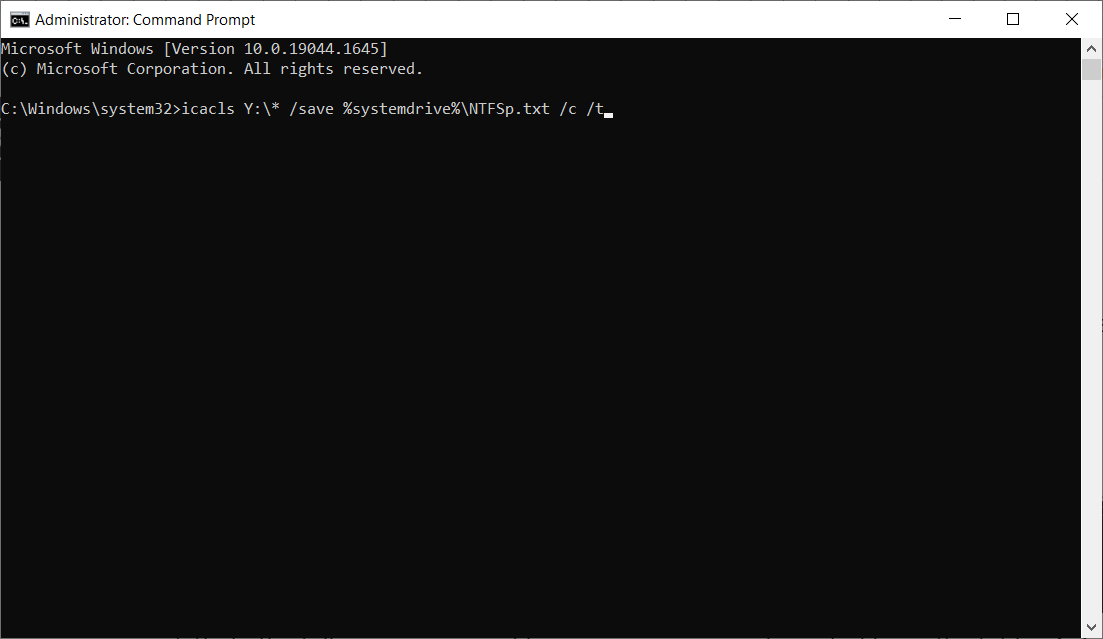
- 要显示当前用户帐户的名称,请键入whoami,然后按Enter。
- 要授予用户访问权限,请键入以下命令并按Enter:
icacls . /grant:F /t - 通过键入以下命令并按 删除文件夹中的所有文件Enter:
del *.* - 要恢复权限,请输入以下命令并按Enter:
icacls Y:\ /restore %systemdrive%\NTFSp.txt /c /t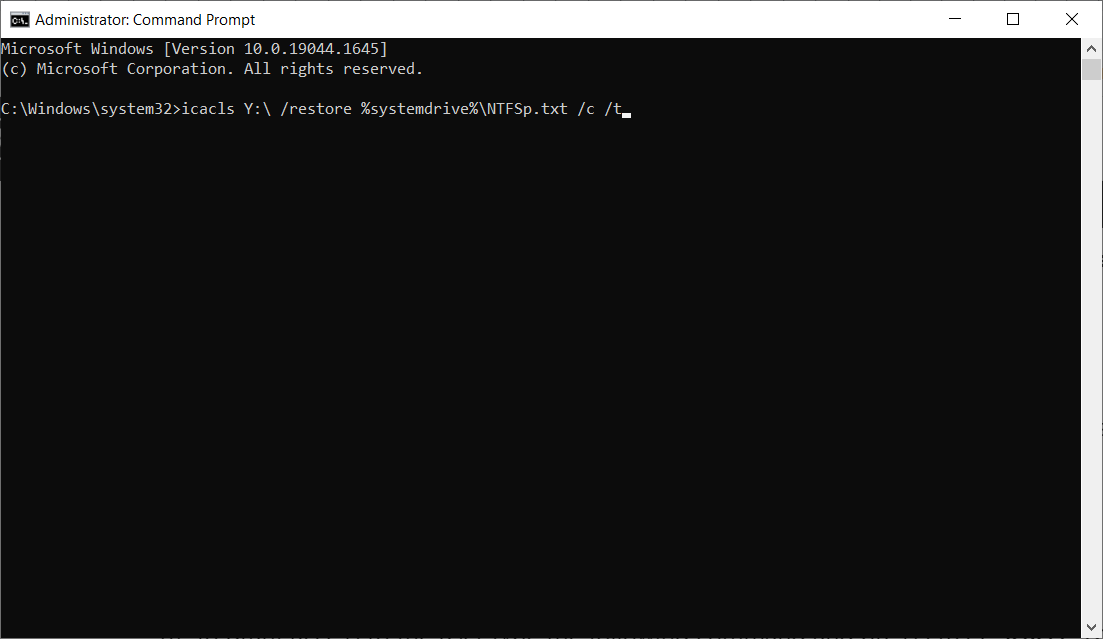
- 然后,通过键入下一个命令并按 ,将访问控制列表 (ACL) 恢复到系统Enter:
icacls . /grant system:f /t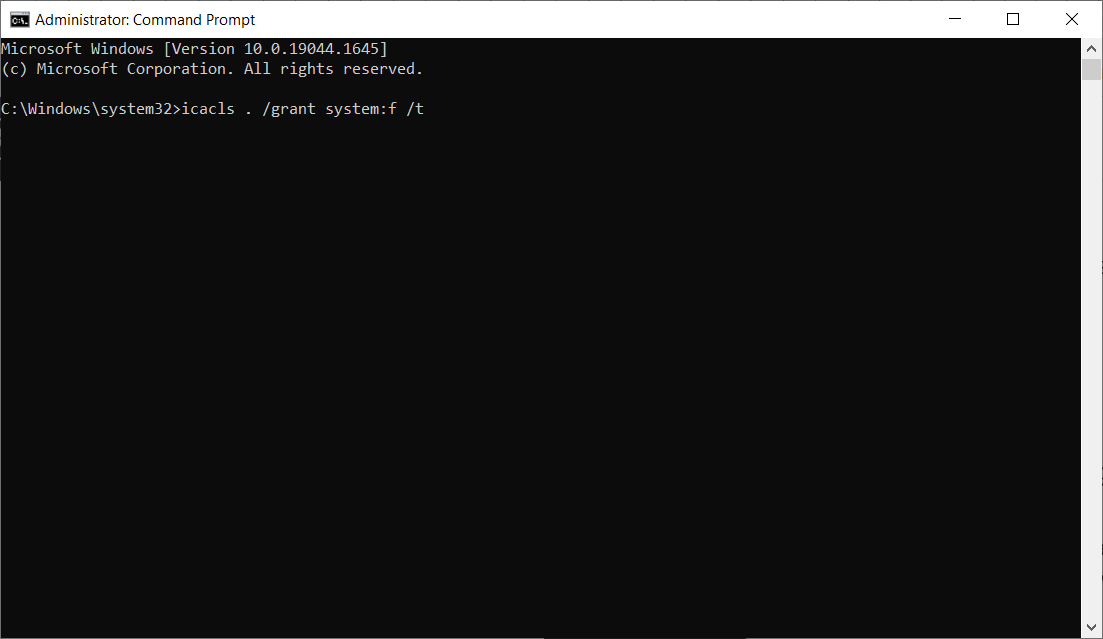
- Enter最后,通过粘贴以下命令并按下运行它,将驱动器的所有权交还给系统:
icacls Y: /setowner “SYSTEM” /t /c
系统保留分区现在应该有更多可用空间。您可以通过检查磁盘管理控制台来确认这一点,然后您应该继续删除驱动器号。
要删除Y驱动器号,请右键单击磁盘管理工具中的系统保留分区,然后选择更改驱动器号和路径,就像您在解决方案中所做的那样。
但这一次,选择Y:驱动器,然后选择Remove,然后单击OK保存更改。
重新启动计算机(如果需要)并继续进行升级或更新。我们无法更新系统保留分区的错误应该消失了。
阅读有关此主题的更多信息- 系统保留分区未显示在磁盘管理中
- 修复系统保留分区不在 SSD 问题上的 4 个解决方案
- 在错误的驱动器上修复系统保留分区的简单方法
3. 使用第三方软件扩展系统保留分区
如果您觉得上述方法令人生畏,那么小工具分区向导和傲梅的 Diskpart 等第三方工具可以帮助您解决问题。
此类工具利用图形界面和近乎一键式操作来执行各种修复。
特别是,迷你工具分区向导清楚地显示了每个分区的分区样式和其他相关属性。
无论是 GPT 还是 MBR 磁盘,该软件都包含直观的工具来帮助您扩展或缩小分区。请务必按照他们的文件进行操作。
笔记在某些第三方分区管理工具上,GPT 磁盘可能会显示为 EFI 系统分区 (ESP)。简而言之,这些工具可帮助您缩小主 C: 驱动器并使用生成的未分配空间扩展系统保留分区。
作为最后的手段,您可能需要考虑对受影响的 Windows 版本执行全新安装。
本质上,全新安装会重置硬盘驱动器并在主系统驱动器之外创建一个新的系统保留分区。请记住在进行全新安装之前备份所有数据。
产品推荐
-

售后无忧
立即购买>- DAEMON Tools Lite 10【序列号终身授权 + 中文版 + Win】
-
¥150.00
office旗舰店
-

售后无忧
立即购买>- DAEMON Tools Ultra 5【序列号终身授权 + 中文版 + Win】
-
¥198.00
office旗舰店
-

售后无忧
立即购买>- DAEMON Tools Pro 8【序列号终身授权 + 中文版 + Win】
-
¥189.00
office旗舰店
-

售后无忧
立即购买>- CorelDRAW X8 简体中文【标准版 + Win】
-
¥1788.00
office旗舰店
-
 正版软件
正版软件
- 在Windows 10中如何在右键菜单中添加加密功能_Windows 10右键菜单添加加密功能的教程
- 有的win10用户经常要用到加密功能,因此就想把它添加到右键菜单,这样使用的时候会更方便,那么win10加密功能怎么添加到右键菜单呢?下面一起来了解一下吧。1、点击左下角开始菜单旁的搜索框,并输入:regedit命令,点击打开系统给出的最佳匹配regedit运行命令。2、注册表编辑器窗口中,依次展开到:HKEY_CURRENT_USER\Software\Microsoft\Windows\CurrentVersion\Explorer\Advanced。3、注册表Advanced项右侧,空白处点击右键,
- 7分钟前 0
-
 正版软件
正版软件
- 修复Linux中非活动UFW状态的方法
- UFW,又称Uncomplex防火墙,被许多Linux发行版采用作为其防火墙系统。UFW的设计让新手用户能够轻松通过命令行界面和图形用户界面来管理防火墙设置。UFW防火墙是一种能根据设定规则监控网络流量的系统,以保护网络免受网络嗅探和其他攻击的影响。如果您在Linux系统上安装了UFW但其状态显示为非活动状态,可能存在多种原因。在这篇指南中,我将分享如何解决Linux系统上UFW防火墙处于非活动状态的问题。为什么UFW在Linux上显示不活动状态为什么UFW在Linux上默认不活动如何在Linux上查看U
- 21分钟前 Linux 防火墙 UFW 0
-
 正版软件
正版软件
- 解决Win10系统中显卡驱动安装失败的方法
- win10显卡驱动安装失败怎么办呢?很多朋友反映在安装完后,更新了一下显卡驱动就出现蓝屏,黑屏现象,老是安装不成功,今天,我就将win10显卡驱动安装失败的处理方法分享给你们。1、第一步,我们在电脑中右键单击开始按钮,然后在菜单列表中点击打开“设备管理器”选项。2、第二步,进入设备管理器页面之后,我们打开显示适配器选项,然后右键单击当前的显卡驱动,接着在菜单列表中选择“卸载设备”选项,将原本的显卡驱动卸载之后,重启电脑,然后再安装新的显卡驱动。
- 37分钟前 0
-
 正版软件
正版软件
- Linux下的崩溃处理
- Crunch是渗透测试员的一项极其有用的工具。实质上,它是一个强大的单词列表生成器,可以生成用户需求的各种单词集,有时甚至可以达到TB级别。这个工具的潜力无穷,让您可以灵活地生成所需的内容。在这篇教程中,我们将深入学习Crunch的功能和用法。安装Crunch在KaliLinux或ParrotOS上,crunch是预装的。但Ubuntu上并非如此。因此,由我们来安装它。使用以下命令安装它:sudoapt—getinstallcrunch现在我们有了Crash,让我们开始使用它。Crunch基础知识基本上,
- 57分钟前 生成器 Linux crunch 0
-
 正版软件
正版软件
- 在Ubuntu操作系统上如何安装Java
- Java一直是被广泛使用的编程语言之一,许多设备都在Java平台上运行。对于想要学习Java或在Ubuntu系统中运行基于Java的应用程序的人来说,了解如何在Ubuntu上安装Java是至关重要的。本文将为你详细介绍在Ubuntu系统上安装Java的步骤。这些方法适用于Ubuntu18.04、20.04、22.04以及更新的版本。在Ubuntu中安装Java的分步指南在Ubuntu系统中安装Java非常简单。只需拥有一个具有sudo权限的用户帐户和可靠的网络连接即可。您可以选择安装不同的Java平台,如
- 1小时前 15:30 Ubuntu Java 安装 0
最新发布
-
 1
1
- KeyShot支持的文件格式一览
- 1802天前
-
 2
2
- 优动漫PAINT试用版和完整版区别介绍
- 1842天前
-
 3
3
- CDR高版本转换为低版本
- 1987天前
-
 4
4
- 优动漫导入ps图层的方法教程
- 1841天前
-
 5
5
- 修改Xshell默认存储路径的方法教程
- 1853天前
-
 6
6
- ZBrush雕刻衣服以及调整方法教程
- 1837天前
-
 7
7
- Overture设置一个音轨两个声部的操作教程
- 1831天前
-
 8
8
- CorelDRAW添加移动和关闭调色板操作方法
- 1880天前
-
 9
9
- PhotoZoom Pro功能和系统要求简介
- 2007天前
相关推荐
热门关注
-

- Xshell 6 简体中文
- ¥899.00-¥1149.00
-

- DaVinci Resolve Studio 16 简体中文
- ¥2550.00-¥2550.00
-

- Camtasia 2019 简体中文
- ¥689.00-¥689.00
-

- Luminar 3 简体中文
- ¥288.00-¥288.00
-

- Apowersoft 录屏王 简体中文
- ¥129.00-¥339.00